|
|
Windows 8 / 8.1で画像ファイルをサムネイル表示(縮小表示)しないように設定する方法 | ||
Windows 8 / 8.1で画像ファイルをサムネイル表示(縮小表示)しないように設定する方法 |
|
Q&A番号:018711 更新日:2018/01/19 |
 | Windows 8 / 8.1で、画像ファイルをサムネイル表示(縮小表示)しないように設定する方法について教えてください。 |
 | Windows 8 / 8.1でファイルの一覧表示に時間がかかる際、画像の縮小版(サムネイル)を表示しないようにすることで改善される場合があります。 |
はじめに
Windows 8 / 8.1の初期設定では、エクスプローラー上で画像ファイルを表示した際、中身の画像や写真などが縮小版(サムネイル)で表示されます。
サムネイル表示するとその情報を保存するために、わずかながらハードディスクの容量を必要とします。
「フォルダーオプション」から設定することで、画像ファイルをサムネイル表示(縮小表示)しないように変更できます。
| 変更前 | 変更後 |
|---|---|
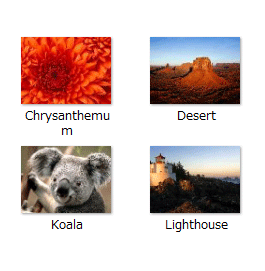 |
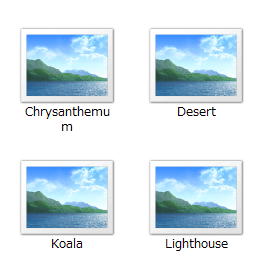 |
操作手順
Windows 8 / 8.1で画像ファイルをサムネイル表示(縮小表示)しないように設定するには、以下の操作手順を行ってください。
※ ここではWindows 8.1の画面で案内していますが、 Windows 8でも同様の操作が行えます。
以下のいずれかの項目を確認してください。
1. エクスプローラー上で設定する方法
エクスプローラー上で設定するには、以下の操作手順を行ってください。
「Windows」キーを押しながら「D」キーを押してデスクトップを表示します。
タスクバーから「エクスプローラー」をクリックします。
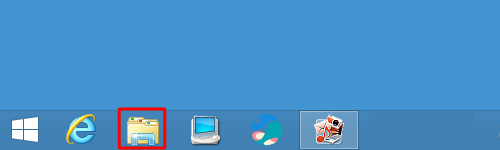
「PC」が表示されます。
リボンから「表示」タブをクリックし、「オプション」をクリックします。
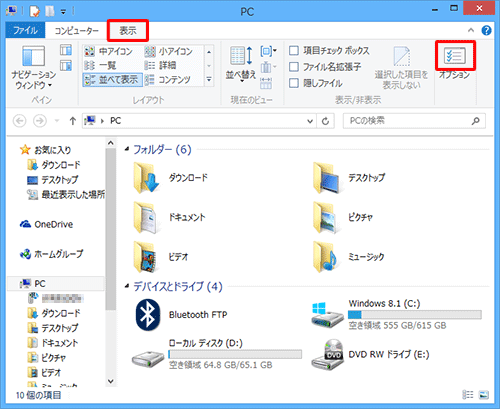
「フォルダーオプション」が表示されます。
「表示」タブをクリックし、「詳細設定」欄から「常にアイコンを表示し、縮小版は表示しない」にチェックを入れ、「OK」をクリックします。
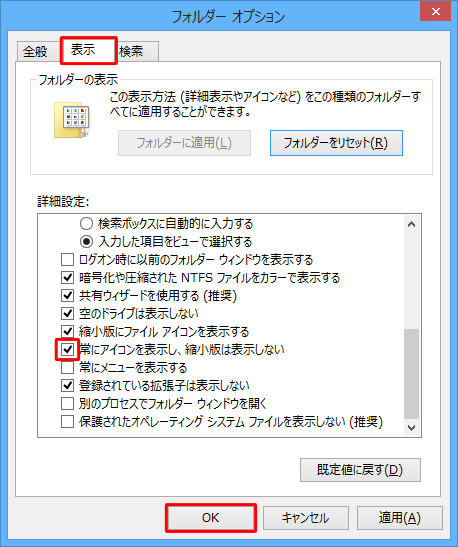
以上で操作完了です。
画像や写真などの縮小版が表示されなくなったことを確認してください。
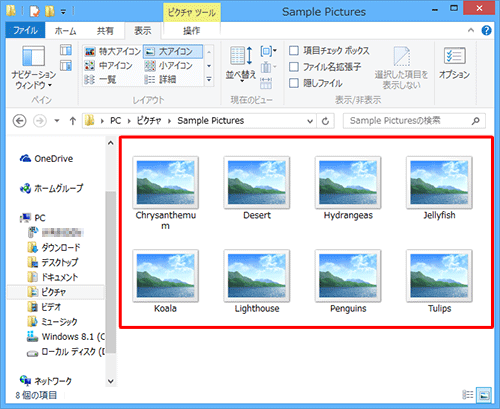
2. コントロールパネルから設定する方法
コントロールパネルから設定するには、以下の操作手順を行ってください。
「Windows」キーを押しながら「X」キーを押し、表示された一覧から「コントロールパネル」をクリックします。
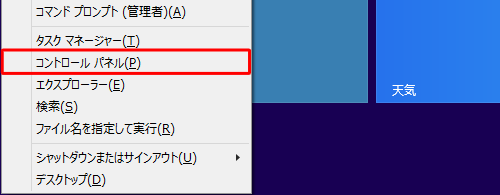
「コントロールパネル」が表示されます。
「表示方法」が「カテゴリ」になっていることを確認し、「デスクトップのカスタマイズ」をクリックします。
※ 表示方法がアイコンの場合は「フォルダーオプション」をクリックし、手順4に進みます。
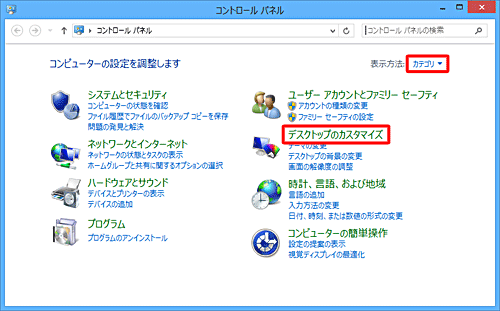
「デスクトップのカスタマイズ」が表示されます。
「フォルダーオプション」をクリックします。
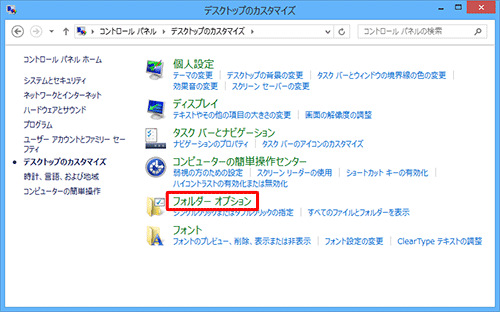
「フォルダーオプション」が表示されます。
「表示」タブをクリックし、「詳細設定」欄から「常にアイコンを表示し、縮小版は表示しない」にチェックを入れ、「OK」をクリックします。
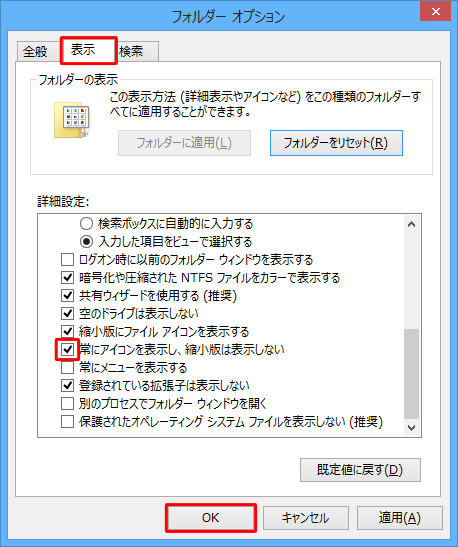
以上で操作完了です。
画像や写真などの縮小版が表示されなくなったことを確認してください。
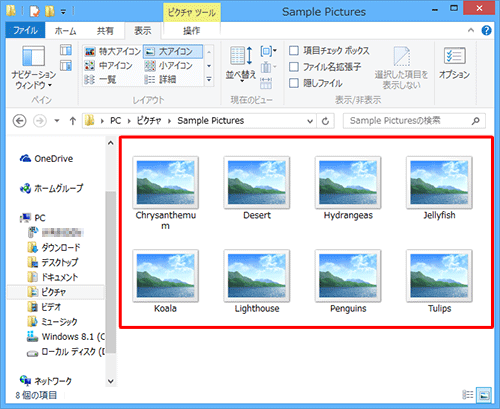
このQ&Aに出てきた用語
|
|
|


 画像ファイルをサムネイル表示(縮小表示)しないように設定する方法
画像ファイルをサムネイル表示(縮小表示)しないように設定する方法








